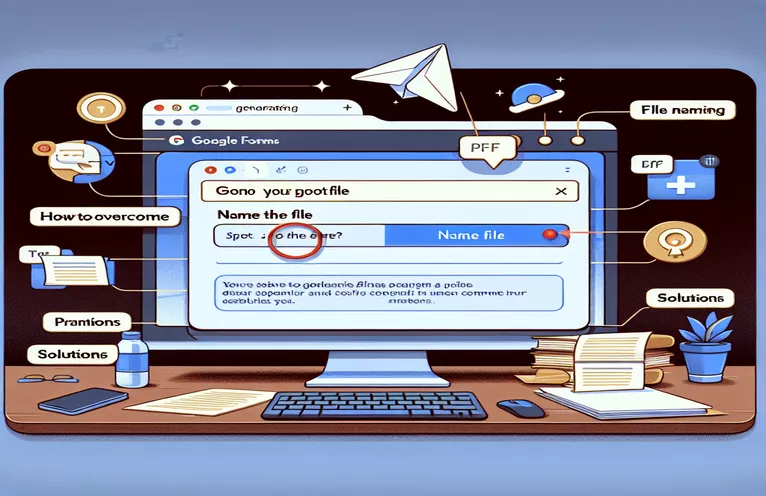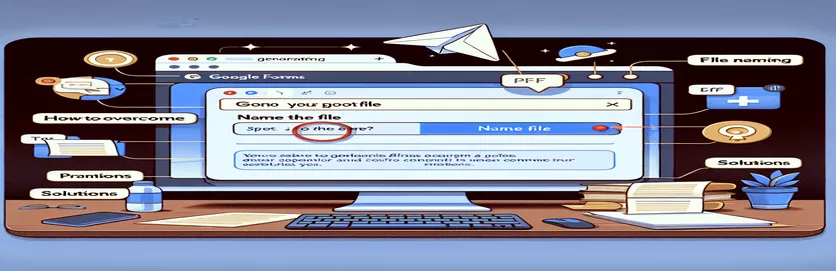استكشاف مشكلات تسمية مرفقات PDF في نماذج Google
تعتمد العديد من المؤسسات على نماذج Google لإدارة جمع البيانات وأتمتة سير العمل بكفاءة. يتضمن أحد التحسينات الشائعة لهذه العملية استخدام الوظائف الإضافية مثل "إشعارات البريد الإلكتروني لنماذج Google" لتوسيع الوظائف، مثل إرسال إشعارات البريد الإلكتروني المخصصة مع المرفقات. ومع ذلك، يمكن أن تنشأ مشكلات، لا سيما عند تخصيص أسماء ملفات PDF بناءً على مدخلات النموذج. تخيل سيناريو يتم فيه تعيين نموذج لإنشاء ملف PDF بعنوان "REQUEST - {{Project Name}}"، بهدف تضمين اسم المشروع مباشرة في اسم الملف كما هو محدد من قبل المستخدم.
لسوء الحظ، أبلغ المستخدمون عن مشكلات حيث فشل اسم المشروع المتوقع في الظهور في اسم الملف، مما أدى إلى ظهور بادئة "REQUEST -" عامة دون أي تعريف. وهذا لا يسبب الارتباك فحسب، بل يؤثر أيضًا على القدرة على تنظيم وتتبع عمليات الإرسال بشكل فعال. يكمن التحدي في التأكد من أن العناصر النائبة الديناميكية، مثل "{{Project Name}}"، تقوم بشكل صحيح بإحضار البيانات المطلوبة وتضمينها من عمليات إرسال النماذج. تسلط هذه المشكلة الضوء على الحاجة إلى التكوين الدقيق واستكشاف أخطاء إعدادات النموذج والوظائف الإضافية وإصلاحها.
| يأمر | وصف |
|---|---|
| FormApp.openById() | يفتح نموذجًا بمعرفه ويعيد كائن النموذج للمعالجة. |
| getResponses() | جلب كافة الردود التي تم إرسالها إلى النموذج. |
| getItemResponses() | إرجاع مصفوفة من كافة استجابات العناصر الفردية ضمن استجابة النموذج. |
| DriveApp.getFileById() | يسترد ملفًا في Google Drive بواسطة معرفه الفريد. |
| MailApp.sendEmail() | يرسل بريدًا إلكترونيًا يحتوي على وسائط اختيارية مثل إلى والموضوع والنص والمرفقات. |
| google.forms() | تهيئة خدمة نماذج Google للوصول إلى النماذج واستجاباتها. |
| forms.responses.list() | يسرد جميع الاستجابات لنموذج Google محدد تم تحديده بواسطة معرف النموذج الخاص به. |
| getBlob() | يحصل على البيانات الموجودة في الملف على هيئة كائن ثنائي كبير الحجم، والذي يمكن استخدامه لمعالجة محتوى الملف أو إرساله كمرفق. |
| setName() | يضبط اسم النقطة، وهو مفيد في تحديد أسماء الملفات ديناميكيًا. |
شرح حلول البرامج النصية المخصصة لنماذج جوجل
تم تصميم البرامج النصية المقدمة أعلاه لمعالجة مشكلة محددة في نماذج Google والوظيفة الإضافية لإشعارات البريد الإلكتروني حيث لا يتضمن اسم ملف PDF اسم المشروع بشكل صحيح من عمليات إرسال النماذج. يستخدم النص البرمجي الأول Google Apps Script، وهو نظام أساسي يستند إلى JavaScript ويسمح بتوسيع Google Apps. فهو يصل إلى نموذج، ويسترد آخر إرسال، ويسحب اسم المشروع من الردود. يتم استخدام الأمر FormApp.openById() لفتح نموذج Google بمعرف محدد، مما يسمح للبرنامج النصي بالتفاعل مباشرة مع النموذج. تسترد الطريقة getResponses () جميع الاستجابات المقدمة، ويتم تحديد الأحدث منها. لاستخراج اسم المشروع من أحدث استجابة للنموذج، يتم استخدام getItemResponses()، الذي يجلب الاستجابات للعناصر الفردية في النموذج. يتم بعد ذلك استخدام اسم المشروع هذا لتعيين اسم الملف لمرفق PDF.
للاستمرار، يتعامل البرنامج النصي مع عملية إرسال البريد الإلكتروني حيث يتم إرفاق ملف PDF المحدد وإرساله. يقوم DriveApp.getFileById() باسترداد الملف (من المفترض أنه ملف PDF تم إنشاؤه مسبقًا) من Google Drive، ويقوم getBlob() بتحويل هذا الملف إلى تنسيق blob مناسب لمرفقات البريد الإلكتروني. يتم بعد ذلك إرسال كائن ثنائي كبير الحجم تمت إعادة تسميته عبر MailApp.sendEmail()، الذي يكمل العملية عن طريق توزيع البريد الإلكتروني مع مرفق PDF المسمى بشكل صحيح. يوضح البرنامج النصي الثاني نهج Node.js، باستخدام واجهات برمجة التطبيقات الخاصة بـ Google لجلب الاستجابات بالمثل ومعالجة بيانات الملف على جانب الخادم، مما يوضح تعدد استخدامات اللغات الخلفية في أتمتة وتخصيص سير عمل نماذج Google.
حل مشكلات تسمية الملفات باستخدام مرفقات PDF الخاصة بنماذج Google
حل Google Apps Script
function updatePDFName() {var form = FormApp.openById('YOUR_FORM_ID');var formResponses = form.getResponses();var latestResponse = formResponses[formResponses.length - 1];var itemResponses = latestResponse.getItemResponses();var projectName = itemResponses[0].getResponse(); // Adjust index based on your formvar pdfName = "REQUEST - " + projectName;if (projectName) {sendEmailWithAttachment(pdfName, latestResponse.getId());} else {Logger.log('Project name is missing');}}function sendEmailWithAttachment(pdfName, responseId) {var file = DriveApp.getFileById(responseId); // Assume PDF is already created and saved in Drivevar blob = file.getAs('application/pdf');blob.setName(pdfName + '.pdf');MailApp.sendEmail({to: "example@email.com",subject: "New Project Submission",body: "Here is the submitted project PDF.",attachments: [blob]});}
البرنامج النصي الخلفي لتسمية PDF الديناميكية في مرفقات البريد الإلكتروني
Node.js مع واجهات برمجة تطبيقات Google
const {google} = require('googleapis');const formId = 'YOUR_FORM_ID';const OAuth2 = google.auth.OAuth2;const client = new OAuth2('YOUR_CLIENT_ID', 'YOUR_SECRET');async function fetchLatestProjectName() {const forms = google.forms({version: 'v1', auth: client});const response = await forms.forms.responses.list({formId: formId});const projectName = response.responses[0].answers[0].textAnswers.values[0].value; // Modify as neededreturn projectName ? "REQUEST - " + projectName : "REQUEST - Untitled";}async function sendEmailWithPDF(projectName) {const pdfBlob = DriveApp.getFileById('YOUR_PDF_FILE_ID').getBlob();pdfBlob.setName(projectName + '.pdf');const message = {to: 'recipient@example.com',subject: 'New PDF Submission',body: 'Attached is the project PDF named as per the form entry.',attachments: [pdfBlob]};MailApp.sendEmail(message);}
استكشاف الأخطاء وإصلاحها المتقدمة لأتمتة نماذج Google
عند الاستفادة من نماذج Google ووظائفها الإضافية في العمليات التجارية، خاصة بالنسبة للإشعارات الآلية وإدارة الملفات، يعد فهم نطاق التخصيص وإمكانات التشغيل الآلي أمرًا بالغ الأهمية. تتيح نماذج Google مجموعة متنوعة من خيارات البرمجة النصية والتكامل، لا سيما من خلال Google Apps Script، والتي يمكنها توسيع وظائفها إلى ما هو أبعد من مجرد جمع البيانات البسيطة. على سبيل المثال، يمكن للشركات أتمتة إدخال البيانات، والتكامل مع خدمات Google الأخرى مثل Google Drive وGmail، وحتى إدارة اصطلاحات تسمية الملفات ديناميكيًا بناءً على إدخال النموذج. ومع ذلك، فإن هذه المرونة تؤدي إلى تعقيدات في استكشاف الأخطاء وإصلاحها والتخصيص. غالبًا ما يكون التعمق في وثائق Google ومجتمعات المطورين النشطة مطلوبًا لحل المشكلات المعقدة مثل تسمية الملفات الديناميكية.
يتضمن هذا الاستكشاف فهم كيفية تحليل بيانات النموذج، وكيفية التعامل مع الملفات وتخزينها في Google Drive، وكيف يمكن تخصيص إشعارات البريد الإلكتروني من خلال البرمجة النصية. بالنسبة لتسمية ملفات PDF الديناميكية، يجب على المطورين فهم كيفية استبدال العناصر النائبة في السلاسل (على سبيل المثال، "{{Project Name}}") بقيم إدخال النموذج الفعلية. يتطلب هذا فهمًا قويًا لمعالجة السلسلة والتعبيرات العادية والتعامل مع كائنات استجابة النموذج. علاوة على ذلك، توفر المراقبة والتسجيل باستخدام Google Apps Script بيانات لا تقدر بثمن لتشخيص المشكلات، وتقدم رؤى حول تنفيذ البرنامج النصي وحالات الفشل، مما يسمح بإجراء تحسينات متكررة على البرامج النصية للتعامل مع النماذج.
الأسئلة الشائعة حول أتمتة نماذج Google
- سؤال: ما هو البرنامج النصي لتطبيقات Google؟
- إجابة: Google Apps Script هي لغة برمجة نصية مستندة إلى السحابة لتطوير تطبيقات خفيفة الوزن في نظام Google Workspace الأساسي.
- سؤال: كيف أقوم بتخصيص اسم الملف في إشعارات البريد الإلكتروني لنماذج Google؟
- إجابة: يمكنك تخصيص اسم الملف باستخدام Google Apps Script من خلال الوصول إلى استجابات النموذج واستخراج البيانات الضرورية وتطبيقها كاسم ملف للمرفقات.
- سؤال: هل يمكن دمج نماذج Google مع خدمات Google الأخرى؟
- إجابة: نعم، يمكن لنماذج Google التكامل مع خدمات مثل جداول بيانات Google، وGoogle Drive، وGmail لمجموعة واسعة من مهام الأتمتة ومعالجة البيانات.
- سؤال: ما هي المشكلات الشائعة المتعلقة بمرفقات Google Forms PDF؟
- إجابة: تتضمن المشكلات الشائعة أسماء ملفات غير صحيحة، والفشل في إرفاق الملفات برسائل البريد الإلكتروني، والأخطاء في تحليل البيانات من استجابات النماذج.
- سؤال: كيف يمكنني استكشاف أخطاء فشل البرنامج النصي في Google Apps Script وإصلاحها؟
- إجابة: يمكن إجراء استكشاف الأخطاء وإصلاحها عن طريق تمكين التسجيل التفصيلي، ومراجعة نصوص التنفيذ، واختبار البرامج النصية في قطاعات صغيرة يتم التحكم فيها.
تلخيص رحلة استكشاف الأخطاء وإصلاحها لدينا
خلال استكشافنا لتسمية ملفات PDF التلقائية في نماذج Google، اكتشفنا العديد من الجوانب والحلول المهمة لضمان عمل النظام على النحو المنشود. يكمن التحدي الأساسي في التقاط بيانات النموذج وتضمينها بشكل صحيح في أسماء ملفات PDF، وهو أمر ضروري للحفاظ على الوثائق والتواصل المنظمين. من خلال تنفيذ نصوص برمجية مخصصة، إما من خلال Google Apps Script أو خدمات الواجهة الخلفية مثل Node.js، يمكن للمؤسسات التغلب على القيود المفروضة على وظائف النماذج القياسية. تعمل هذه البرامج النصية على تسهيل الإدراج الديناميكي لأسماء المشاريع في أسماء ملفات PDF، وبالتالي تعزيز عملية الأتمتة والتأكد من أن كل إرسال يمكن تحديده واسترجاعه بوضوح. علاوة على ذلك، فإن اعتماد ممارسات تصحيح الأخطاء الشاملة والاستفادة من وثائق Google الشاملة وموارد المجتمع يمكن أن يساعد بشكل كبير في معالجة أي مشكلات تنشأ أثناء التنفيذ. في نهاية المطاف، لا تعمل القدرة على تخصيص مرفقات البريد الإلكتروني وأتمتتها في نماذج Google على تبسيط سير العمل فحسب، بل تضيف أيضًا طبقة من الكفاءة والدقة إلى كيفية إدارة البيانات ونقلها داخل المؤسسة.